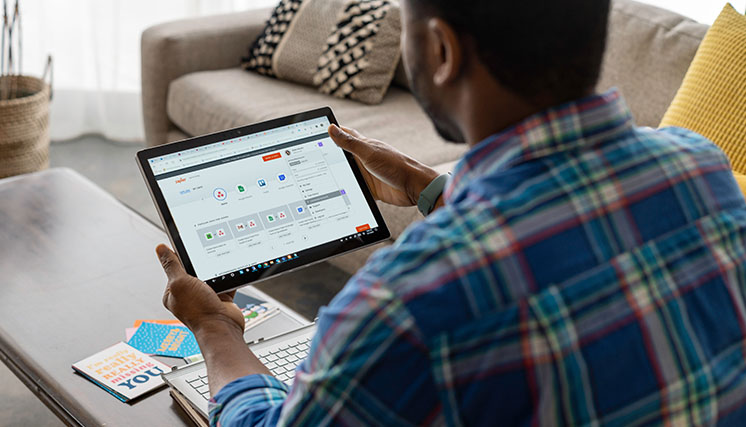Tabla de contenidos
Sin duda, poder ver los certificados instalados en un dispositivo es muy útil para verificar cuáles existen en cada momento, cuándo caducan y si se están utilizando de forma adecuada. Aunque es algo muy sencillo, el procedimiento puede ser ligeramente distinto en función del navegador o del sistema operativo utilizado.
De todos modos, en el caso de empresas y organizaciones que utilicen varios certificados y haya muchas personas autorizadas a utilizarlos, la mejor opción es recurrir a un gestor de certificados digitales que centralice y simplifique toda la operativa.
Por tanto, en este artículo explicaremos cómo ver los certificados instalados de forma manual y, en su caso, cómo aprovechar las ventajas del software de gestión a estos efectos.
No obstante, antes de entrar en materia, es interesante recordar qué es exactamente un certificado digital.
¿Qué es un certificado digital?
El certificado digital es un archivo o documento en formato electrónico que se vincula con una determinada persona y sirve para identificarla, a través de claves criptográficas y de forma fehaciente.
De este modo, las características más importantes de los certificados digitales son las siguientes:
- Permiten identificar tanto a una persona física como a una persona jurídica, como luego veremos.
- Se emiten por parte de una autoridad de certificación, como puede ser la Fábrica Nacional de Moneda y Timbre (FNMT), a través del CERES, en España.
- El archivo que contiene el certificado digital puede instalarse en las siguientes ubicaciones:
- El navegador que se utilice para el acceso a internet.
- Una tarjeta criptográfica física ad hoc, como sería el caso del DNI electrónico (DNIe).
- Un dispositivo USB específico, de tipo criptográfico.
Una vez aclarado qué es el certificado digital, veamos sus distintas tipologías.
Diferentes tipos de certificados que podemos tener
Efectivamente, existen distintos tipos de certificados digitales, de entre los que podemos destacar los siguientes:
- Certificados de persona física. Es la modalidad de certificado digital más común. Sirve para identificar a su titular (una persona física) de forma fehaciente, de cara a la realización de todo tipo de trámites en el ámbito digital.
- Certificados de representación. Comprende todos aquellos cuyo titular es una persona física que actúa en representación de una entidad (tenga esta personalidad jurídica o no).
- Certificados de empleados públicos y de la Administración Pública. Aquí se agrupan los distintos subtipos de certificados digitales que utilizan las Administraciones Públicas para diversas finalidades. Por ejemplo, los certificados de empleado público, de sede electrónica, de sello electrónico, etc.

¿Cómo ver los certificados digitales instalados?
Para explicar adecuadamente cómo ver los certificados instalados en un dispositivo, analizaremos por separado el procedimiento en ordenadores Windows y Mac. Finalmente, también explicaremos brevemente cómo consultarlos a través del navegador.
1. Cómo ver certificados instalados en sistemas Windows
Aunque hay varias formas de consultar los certificados digitales instalados, la más sencilla es la siguiente:
- Abre una ventana de búsqueda en el menú de Inicio de Windows.
- Escribe el comando «certmgr.msc».
- Se te abrirá una ventana con todas las carpetas que contengan certificados. Específicamente, puedes localizar los tuyos en la carpeta denominada «Personal».
De este modo, podrás ver la fecha de expiración de cada certificado y, si haces doble clic sobre uno de ellos, tendrás acceso a toda la información sobre el titular, la entidad emisora, características técnicas del archivo, etc.
2. Cómo ver los certificados instalados en MacOS
En el caso de ordenadores con sistema MacOS, el procedimiento también es muy simple. Veámoslo paso a paso:
- Localiza la app de Acceso a Llaveros del Mac. Puedes encontrarla en el grupo de aplicaciones llamado «Otros» o bien buscarla directamente en Spotlight, haciendo clic en la lupa situada en la barra superior de la pantalla.
- Selecciona el llavero que corresponda en la parte izquierda de la ventana.
- Haz clic en «Mis certificados» o «Certificados», dentro del menú de categorías. De este modo podrás ver todos los certificados de ese llavero, con su fecha de caducidad respectiva. Si haces doble clic en alguno de los certificados, se te abrirá otra ventana con toda su información específica: datos del emisor y del titular, características de la clave pública, etc.
3. Consultar los certificados digitales a través del navegador
Finalmente, tanto en sistemas Windows como en Mac, puedes ver los certificados instalados a través del navegador o explorador de internet que utilices.
En general, basta con que accedas al apartado de configuración o preferencias de tu navegador y localices la sección de privacidad o seguridad. Veamos brevemente cómo hacerlo en Firefox y en Chrome:
- En Mozilla Firefox:
- Accede a «Preferencias» desde el menú principal.
- Dirígete al apartado de «Privacidad y seguridad» en la barra lateral.
- Baja hasta la sección de «Seguridad» y encontrarás un botón llamado «Certificados». Si haces clic en él, se te abrirá una ventana con todos los certificados digitales instalados en el equipo.
- En Google Chrome:
- Accede a «Preferencias» desde el menú principal (rotulado «Chrome»).
- Dirígete al apartado de «Privacidad y seguridad» en la barra lateral.
- Haz clic en «Seguridad».
- Desciende en la página hasta donde encuentres la opción de «Gestionar certificados». Si haces clic, se te abrirá una ventana emergente donde podrás ver todos los certificados digitales que están instalados en el dispositivo.
En ambos casos, si haces doble clic en alguno de los certificados, accederás a una ventana adicional con toda la información técnica y de seguridad de dicho certificado digital.
IvSign te ayuda con la gestión de tus certificados
Como has podido comprobar, el procedimiento para ver los certificados instalados en un ordenador es muy rápido y sencillo.
Sin embargo, toda la operativa puede ser mucho más complicada cuando se trata de una empresa u organización donde:
- Existan muchos certificados instalados para diversas finalidades, con fechas de caducidad distintas, etc.
- Concurran diversos usuarios con diversos niveles de autorización para distintos trámites.
- Se pretenda acceder desde muchos dispositivos distintos o desde ubicaciones en remoto.
En estos casos, es muy habitual que se produzcan usos indebidos, que existan problemas para instalar los certificados necesarios en cada uno de los dispositivos (o para acceder de forma remota) o que no se controlen los plazos de caducidad.
Todo ello puede suponer graves problemas para la empresa, con importantes costes económicos o, incluso, incidencias legales.
Por este motivo, se hace muy recomendable contar con un software Gestor de Certificados Digitales como IvSign, que permite:
- Emitir y utilizar todos los certificados digitales en la nube, con un almacenamiento seguro y en una única plataforma. Por tanto, puede accederse de forma sencilla y fiable, sin necesidad de instalar los distintos certificados en cada uno de los dispositivos individuales.
- Aplicar políticas de usuario personalizadas, según los permisos que se otorguen a cada trabajador.
- Controlar el uso de los certificados de forma centralizada, generando auditorías en el momento en que se necesiten.
- Por supuesto, también resulta más fácil controlar los plazos de vigencia de cada certificado e instalar los nuevos certificados de una sola vez, sin necesidad de hacerlo en cada uno de los ordenadores de la empresa.
- Trabajar desde cualquier dispositivo, gracias a la centralización que ofrece la tecnología cloud.
En definitiva, aunque ver los certificados instalados en un dispositivo privado es realmente fácil, cuando concurren muchos usuarios y se usan distintos certificados, es mucho más eficiente contar con un sistema centralizado de gestión.
Si quieres más información sobre IvSign, no dudes en pedírnosla sin ningún compromiso.